En este artículo
Este diálogo permite instalar, modificar la configuración y desinstalar las Extensiones.
Para utilizar una Extensión, primero debe instalarse.
Instalación de una nueva Extensión
Para instalar una Extensión proceda de la siguiente manera:
- Utilice el menú Extensiones > Administrar extensiones.
- Seleccione el idioma y el país.
- Seleccione en el menú de la izquierda Online.
- Seleccione el tipo de Extensión (por ejemplo, productividad).
- Busque la extensión deseada entre las listadas; o bien, en el campo Buscar escriba el nombre de la extensión que desea.
- Haga clic en el botón Instalar.
- Haga clic en el botón Cerrar.
También puede utilizar el campo de búsqueda de la parte superior derecha e introducir la palabra clave relacionada con una extensión que esté buscando.
A continuación se muestran las Extensiones disponibles:
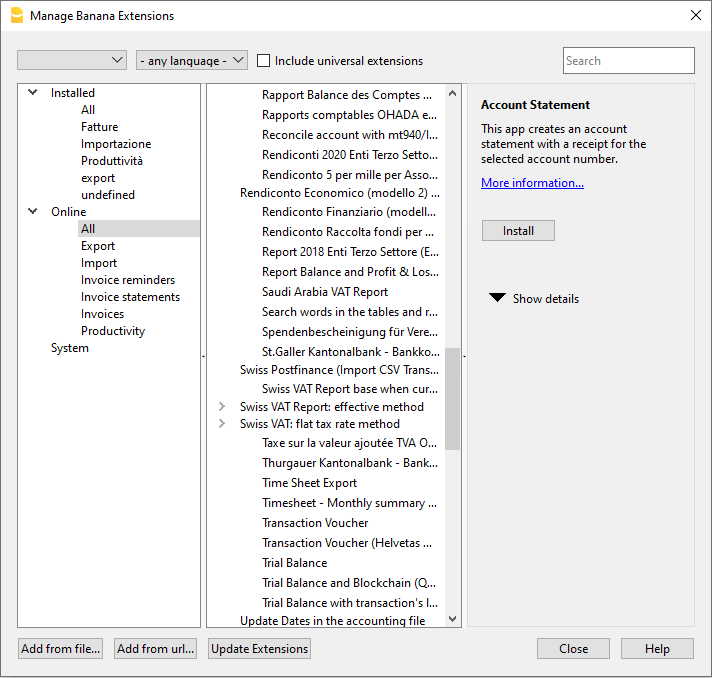
Las Extensiones instaladas son visibles en el menú Extensiones.
Nota
Si en la ventana Extensiones no aparece la lista completa de extensiones, es necesario actualizarlas o ampliar la búsqueda seleccionando cualquier país, cualquier idioma y todo.
- Si se activa Incluir extensiones universales, en la lista aparecen las extensiones válidas para cualquier país.
Si en la lista completa no se encuentra el formato de su banco, es necesario solicitar el extracto bancario en el formato universal ISO 20022. Pronto, todos los bancos sustituirán los distintos formatos (csv, MT940...) por el formato estándar europeo ISO 20022.
Lista de Extensiones
Se muestra la lista de las Extensiones instaladas y de las disponibles para su instalación.
- El visto indica que la Extensión está instalada.
- Título de la Extensión.
- Las extensiones que comienzan con "x" (por ej. "[xCH01]...", "[xUNI02]...") son extensiones consideradas "obsoletas", es decir, extensiones superadas que nacieron con versiones antiguas de Banana y que luego han sido reemplazadas por extensiones más recientes para Banana+.
- Información sobre las Extensiones:
- Descripción
- Enlace a más información, abre la página web correspondiente.
- Última actualización
Fecha y hora de la Extensión.
Para las Extensiones locales (añadidas desde archivo) la fecha y hora del archivo. - Categoría
El tipo de la Extensión. - País
El país en el que se puede utilizar. Internacional significa que puede usarse en varios países. - Botón Instalar
Descarga la Extensión y la pone a disposición localmente.
- Información para las Extensiones instaladas:
- El símbolo ">" antes del visto indica que es un paquete de Extensiones que contiene varios comandos.
- Habilitado
Si no está marcada, la Extensión no aparece en el menú. En un paquete se puede desactivar también un solo comando. - Actualizar automáticamente
Cuando hay una nueva versión disponible, se descarga automáticamente. - Última actualización
La fecha de publicación de la extensión. - Categoría
La categoría de la extensión. - País
El país de la extensión. Universal significa que no está vinculada a ningún país específico. - Idioma
El idioma de la interfaz de la extensión. - Canal preferido (*)
La versión de la extensión. Se puede elegir entre:- Canal estable
Versiones publicadas de forma definitiva. - Canal beta
Versiones de prueba antes de ser definitivas, aún en ajuste. - Canal de desarrollo
Versiones en fase de desarrollo.
- Canal estable
- Canales disponibles (*)
Qué versiones están disponibles para esta extensión. - Canal usado (*)
La versión en uso.
Si la versión del canal preferido no está disponible, el programa elegirá la versión del canal según el orden: Estable, Beta, y luego Desarrollador.
- URL
- Si la extensión está instalada localmente, muestra la ubicación local.
- Si la extensión es remota y no ha sido instalada, muestra la URL remota.
- fuente de URL
Si la extensión ha sido instalada desde internet, muestra la URL del repositorio remoto. - Propiedades requeridas
Para que la extensión pueda ejecutarse, se requiere que en el menú Archivo > Propiedades del archivo (datos base) > Otro estén definidas las propiedades Extensiones. - Botón Aplicar propiedades
Inserta la propiedad indicada en las propiedades del archivo actual. - Botón Ejecutar
Ejecuta la extensión.
Este botón es visible solo si el comando puede ejecutarse en el contexto actual.
Por ejemplo, un comando que requiere una contabilidad multimoneda solo puede ejecutarse en un archivo multimoneda.
Para ejecutar una extensión propia es necesario tener una suscripción al plan Advanced de Banana Contabilidad Plus. - Botón Configuración
Algunas Extensiones permiten establecer parámetros de ejecución. La configuración es específica para el archivo actual. Si se usa la misma Extensión con otro archivo, se deben introducir nuevamente los parámetros.
Por ejemplo, en los reportes de facturas se indican los elementos necesarios para la impresión. - Botón Desinstalar
Desinstala la Extensión o el paquete.
Usar una versión de desarrollo
Para una determinada extensión, puede que estén disponibles varias versiones.
- Si para la extensión hay varias versiones disponibles, se indica en los "Canales disponibles".
- Las opciones posibles son:
- Estable. La versión normal.
- Beta. La versión con nuevas funcionalidades disponibles antes de convertirse en Estable.
- Developer. La versión con funcionalidades de prueba, que podrían no estar completamente implementadas.
- En el "Canal predeterminado" se puede definir el canal que se desea utilizar entre Estable, Beta o Developer.
- En el "Canal en uso" se muestra el canal de desarrollo efectivamente utilizado.
Si el canal seleccionado no está disponible, se utilizará la versión del siguiente canal disponible. Si no está Developer, se usará Beta, y si tampoco está este, se usará Estable. - Si se cambia de versión, se recomienda utilizar el botón actualizar para asegurarse de que se descarga la última versión.
Buscar Extensiones
En la lista se muestran las Extensiones que corresponden a los criterios seleccionados:
- Idioma
- País
- Texto
- Instaladas
Se muestran las Extensiones instaladas localmente. - Online
La lista de Extensiones disponibles en línea. - De sistema
La lista de Extensiones. Estas pueden habilitarse o deshabilitarse.
Detalles
Se muestra un cuadro de diálogo con la siguiente información:
- El archivo de origen donde se encuentra la Extensión.
- El tipo de Extensión.
- La fecha de la Extensión.
Parámetros
Si la Extensión permite establecer parámetros a nivel de programación, el botón está activo.
Cada extensión tiene sus propios parámetros. Los parámetros introducidos se guardan dentro del archivo de contabilidad.
Modificar
Permite modificar la Extensión seleccionada. Abre la carpeta donde se encuentra el archivo de la Extensión.
Eliminar
Elimina definitivamente la Extensión seleccionada. No es posible eliminar los filtros instalados a nivel de sistema o para todos los usuarios.
Por el momento, tampoco es posible eliminar Extensiones que están contenidas en un archivo con extensión .sbaa. Para eliminar la Extensión, debe borrarse el archivo correspondiente.
Ayuda (a la derecha)
Lleva a la página web con información sobre la Extensión seleccionada.
Agregar desde el archivo
Permite instalar una Extensión desde un archivo local. Es útil especialmente para el desarrollo de nuevas Extensiones.
Para crear una Extensión propia, es necesario tener una suscripción al plan Advanced de Banana Contabilidad Plus.
- El archivo debe permanecer siempre en la misma carpeta.
- Si se modifica la Extensión, el programa usará siempre la versión más reciente.
Agregar desde el url
Agrega una nueva Extensión a partir de un enlace a un documento disponible en internet.
Para crear una Extensión propia es necesario tener una suscripción al plan Advanced de Banana Contabilidad Plus.
- El archivo se descarga desde internet.
- El archivo se guarda en la carpeta de datos del usuario.
Actualizar Extensiones
Descarga la última versión de los filtros desde el servidor de Banana Contabilidad.
Las Extensiones descargadas no deben modificarse, ya que serán sobrescritas al actualizarse.
Si hay nuevas Extensiones, estas se añaden a la lista. Los filtros importados no se modifican.
Las Extensiones se instalan en la carpeta del usuario. Solo el usuario que importó o realizó la actualización puede ver las nuevas Extensiones.
Para instalar Extensiones para todos los usuarios o a nivel de sistema, se requiere un procedimiento manual.
Banana Contabilidad, al iniciar la aplicación, realiza automáticamente la actualización de las Extensiones instaladas. El control automático se ejecuta solo una vez al día, al primer inicio.